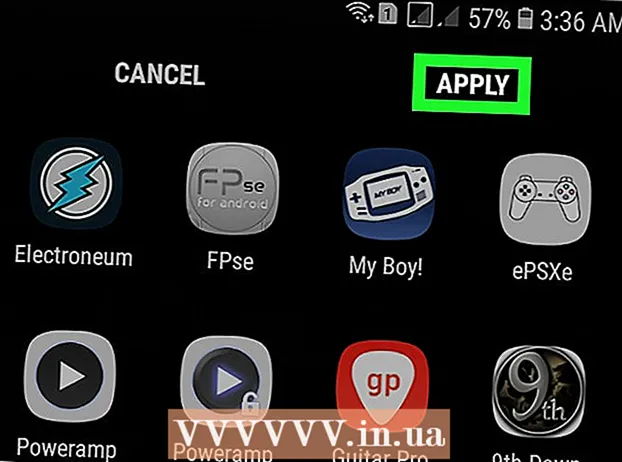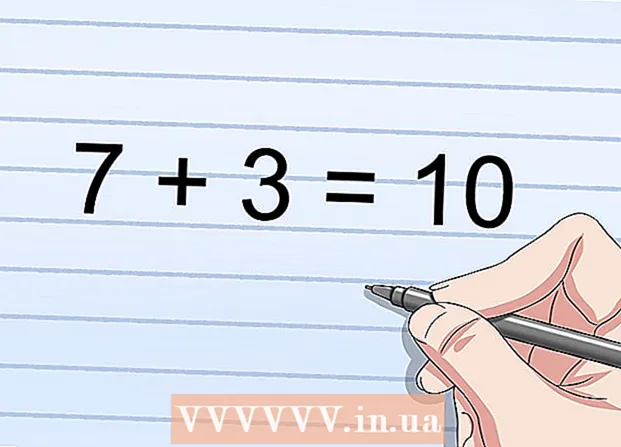Autor:
Frank Hunt
Data Utworzenia:
16 Marsz 2021
Data Aktualizacji:
1 Lipiec 2024
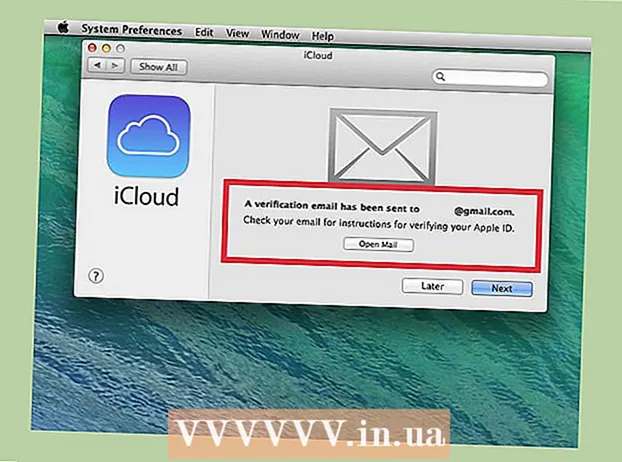
Zawartość
- Do kroku
- Metoda 1 z 3: za pomocą komputera
- Metoda 2 z 3: za pomocą urządzenia iOS
- Metoda 3 z 3: w systemie OS X
Twoje konto iCloud jest połączone z wszechstronnym Apple ID. Możesz użyć tego identyfikatora, aby zalogować się do swojego urządzenia Apple lub iCloud i zainstalować iCloud na komputerze z systemem Windows. Identyfikator jest powiązany z informacjami potrzebnymi do zakupów w iCloud, iMessages, App Store i iTunes, FaceTime i wielu innych. Możesz bezpłatnie utworzyć Apple ID na stronie internetowej lub na urządzeniu Apple.
Do kroku
Metoda 1 z 3: za pomocą komputera
 Przejdź do witryny Apple ID. „Apple ID” i „konto iCloud” to w zasadzie to samo. iCloud od samego początku był częścią systemu Apple ID. Za pomocą Apple ID możesz uzyskać dostęp do dokumentów przechowywanych w iCloud. Z każdym Apple ID otrzymujesz 5 GB wolnego miejsca na iCloud. Możesz nadal używać swojego Apple ID do robienia zakupów w iTunes i zmiany ustawień iCloud.
Przejdź do witryny Apple ID. „Apple ID” i „konto iCloud” to w zasadzie to samo. iCloud od samego początku był częścią systemu Apple ID. Za pomocą Apple ID możesz uzyskać dostęp do dokumentów przechowywanych w iCloud. Z każdym Apple ID otrzymujesz 5 GB wolnego miejsca na iCloud. Możesz nadal używać swojego Apple ID do robienia zakupów w iTunes i zmiany ustawień iCloud. - Iść do appleid.apple.com/account aby założyć konto. Możesz to zrobić na swoim komputerze, a także w telefonie komórkowym.
- Kliknij „Utwórz Apple ID” w prawym górnym rogu strony, jeśli nie nastąpi natychmiastowe przekierowanie na właściwą stronę.
 Wprowadź adres e-mail, którego chcesz używać jako Apple ID. Możesz użyć do tego dowolnego adresu e-mail, o ile nie jest on powiązany z innym identyfikatorem Apple ID. Upewnij się, że używasz adresu e-mail, do którego nadal masz dostęp, ponieważ później będziesz musiał aktywować swoje konto.
Wprowadź adres e-mail, którego chcesz używać jako Apple ID. Możesz użyć do tego dowolnego adresu e-mail, o ile nie jest on powiązany z innym identyfikatorem Apple ID. Upewnij się, że używasz adresu e-mail, do którego nadal masz dostęp, ponieważ później będziesz musiał aktywować swoje konto.  Wybierz bezpieczne hasło, którego szybko nie zapomnisz. Będziesz potrzebować tego hasła, aby zalogować się do swojego Apple ID, więc upewnij się, że je pamiętasz. Hasło musi być również bezpieczne, ponieważ umożliwia dostęp do informacji o płatnościach, zakupów w iTunes i dokumentów osobistych.
Wybierz bezpieczne hasło, którego szybko nie zapomnisz. Będziesz potrzebować tego hasła, aby zalogować się do swojego Apple ID, więc upewnij się, że je pamiętasz. Hasło musi być również bezpieczne, ponieważ umożliwia dostęp do informacji o płatnościach, zakupów w iTunes i dokumentów osobistych.  Wpisz swoje imię i nazwisko oraz datę urodzenia. Będziesz musiał podać swoje prawdziwe dane, aby móc kupować rzeczy za pomocą swojego Apple ID.
Wpisz swoje imię i nazwisko oraz datę urodzenia. Będziesz musiał podać swoje prawdziwe dane, aby móc kupować rzeczy za pomocą swojego Apple ID.  Wybierz i odpowiedz na trzy pytania zabezpieczające. Te pytania służą do potwierdzenia Twojej tożsamości, jeśli chcesz zmienić informacje o koncie. Bardzo ważne jest, aby zapamiętać odpowiedzi na pytania, ponieważ można o to poprosić za każdym razem, gdy chcesz dostosować dane.
Wybierz i odpowiedz na trzy pytania zabezpieczające. Te pytania służą do potwierdzenia Twojej tożsamości, jeśli chcesz zmienić informacje o koncie. Bardzo ważne jest, aby zapamiętać odpowiedzi na pytania, ponieważ można o to poprosić za każdym razem, gdy chcesz dostosować dane. - Zapisz pytania i odpowiedzi w bezpiecznym miejscu, jeśli obawiasz się, że możesz o nich zapomnieć.
 Ustaw swoje preferencje e-mail i wprowadź captcha. Usuń niektóre znaczniki wyboru, jeśli nie chcesz otrzymywać biuletynów lub innych wiadomości od Apple. Wpisz captcha, aby udowodnić, że nie jesteś robotem.
Ustaw swoje preferencje e-mail i wprowadź captcha. Usuń niektóre znaczniki wyboru, jeśli nie chcesz otrzymywać biuletynów lub innych wiadomości od Apple. Wpisz captcha, aby udowodnić, że nie jesteś robotem.  Zweryfikuj swoje konto. Otrzymasz teraz wiadomość e-mail z kodem. Wprowadź ten kod na wyświetlonym ekranie. Twoje konto zostanie teraz zweryfikowane i zostaniesz przekierowany na stronę zarządzania kontem.
Zweryfikuj swoje konto. Otrzymasz teraz wiadomość e-mail z kodem. Wprowadź ten kod na wyświetlonym ekranie. Twoje konto zostanie teraz zweryfikowane i zostaniesz przekierowany na stronę zarządzania kontem.  Użyj swojego nowego konta. Możesz teraz używać swojego nowego Apple ID, aby uzyskać dostęp do usług iCloud. Obejmuje to komputery Mac, urządzenia iOS i iCloud dla Windows.
Użyj swojego nowego konta. Możesz teraz używać swojego nowego Apple ID, aby uzyskać dostęp do usług iCloud. Obejmuje to komputery Mac, urządzenia iOS i iCloud dla Windows.
Metoda 2 z 3: za pomocą urządzenia iOS
 Otwórz aplikację Ustawienia. Możesz natychmiast utworzyć Apple ID (konto iCloud) na swoim urządzeniu iOS. Możesz używać tego konta do synchronizowania ustawień i przesyłania plików do iCloud.
Otwórz aplikację Ustawienia. Możesz natychmiast utworzyć Apple ID (konto iCloud) na swoim urządzeniu iOS. Możesz używać tego konta do synchronizowania ustawień i przesyłania plików do iCloud.  naciśnij iCloud.’ Teraz menu iCloud otworzy się na twoim urządzeniu iOS.
naciśnij iCloud.’ Teraz menu iCloud otworzy się na twoim urządzeniu iOS.  Jeśli jesteś obecnie zalogowany przy użyciu innego identyfikatora Apple ID, musisz najpierw się wylogować. Musisz się wylogować, aby utworzyć Apple ID (konto iCould). Aby to zrobić, naciśnij „Wyloguj się” u dołu ekranu iCloud.
Jeśli jesteś obecnie zalogowany przy użyciu innego identyfikatora Apple ID, musisz najpierw się wylogować. Musisz się wylogować, aby utworzyć Apple ID (konto iCould). Aby to zrobić, naciśnij „Wyloguj się” u dołu ekranu iCloud.  naciśnij Utwórz nowy identyfikator Apple ID.„Możesz teraz utworzyć nowe konto. Twój Apple ID zapewnia również dostęp do iCloud.
naciśnij Utwórz nowy identyfikator Apple ID.„Możesz teraz utworzyć nowe konto. Twój Apple ID zapewnia również dostęp do iCloud.  Podaj swoją datę urodzenia. Wprowadzona data urodzenia określa, które treści możesz przeglądać, i służy również do resetowania hasła.
Podaj swoją datę urodzenia. Wprowadzona data urodzenia określa, które treści możesz przeglądać, i służy również do resetowania hasła.  Wpisz swoje imię i nazwisko. Zostaniesz poproszony o podanie swojego imienia. Upewnij się, że ta nazwa jest taka sama, jak na koncie bankowym lub karcie kredytowej.
Wpisz swoje imię i nazwisko. Zostaniesz poproszony o podanie swojego imienia. Upewnij się, że ta nazwa jest taka sama, jak na koncie bankowym lub karcie kredytowej.  Wpisz swój adres e-mail lub utwórz bezpłatny adres iCloud. Aby utworzyć Apple ID, potrzebujesz adresu e-mail. Możesz użyć tego adresu później, aby zalogować się na swoje konto. Możesz użyć istniejącego adresu e-mail, ale możesz także utworzyć bezpłatny adres @ icloud.com.
Wpisz swój adres e-mail lub utwórz bezpłatny adres iCloud. Aby utworzyć Apple ID, potrzebujesz adresu e-mail. Możesz użyć tego adresu później, aby zalogować się na swoje konto. Możesz użyć istniejącego adresu e-mail, ale możesz także utworzyć bezpłatny adres @ icloud.com.  Wybierz hasło do swojego Apple ID. Po wprowadzeniu adresu e-mail konieczne będzie podanie hasła. Upewnij się, że to hasło jest bezpieczne, ponieważ Twój Apple ID jest powiązany z dużą ilością danych osobowych. Prawdopodobnie zaczniesz regularnie używać identyfikatora i hasła, więc dobrze jest wybrać hasło, które łatwo zapamiętasz.
Wybierz hasło do swojego Apple ID. Po wprowadzeniu adresu e-mail konieczne będzie podanie hasła. Upewnij się, że to hasło jest bezpieczne, ponieważ Twój Apple ID jest powiązany z dużą ilością danych osobowych. Prawdopodobnie zaczniesz regularnie używać identyfikatora i hasła, więc dobrze jest wybrać hasło, które łatwo zapamiętasz.  Wybierz i odpowiedz na trzy pytania zabezpieczające. Będziesz musiał odpowiedzieć na te pytania, jeśli chcesz zmienić ustawienia konta, więc upewnij się, że pamiętasz odpowiedzi.
Wybierz i odpowiedz na trzy pytania zabezpieczające. Będziesz musiał odpowiedzieć na te pytania, jeśli chcesz zmienić ustawienia konta, więc upewnij się, że pamiętasz odpowiedzi.  Wprowadź dodatkowy adres e-mail (opcjonalnie). To jest drugi adres e-mail, którego możesz użyć do zresetowania hasła. Może się to przydać na przykład wtedy, gdy nie możesz już uzyskać dostępu do swojego konta.
Wprowadź dodatkowy adres e-mail (opcjonalnie). To jest drugi adres e-mail, którego możesz użyć do zresetowania hasła. Może się to przydać na przykład wtedy, gdy nie możesz już uzyskać dostępu do swojego konta.  Zakończ tworzenie konta. Zobaczysz teraz warunki tworzenia Apple ID. Musisz wyrazić na to zgodę, aby utworzyć konto. Gdy to zrobisz, Twoje konto zostanie utworzone i zostaniesz zalogowany do nowego identyfikatora.
Zakończ tworzenie konta. Zobaczysz teraz warunki tworzenia Apple ID. Musisz wyrazić na to zgodę, aby utworzyć konto. Gdy to zrobisz, Twoje konto zostanie utworzone i zostaniesz zalogowany do nowego identyfikatora.  Skorzystaj ze sklepu App Store lub iTunes Store. Jeśli korzystasz z App Store lub iTunes Store po raz pierwszy, musisz zalogować się przy użyciu adresu e-mail i hasła. Konieczne będzie również podanie dodatkowych informacji, w tym adresu i numeru telefonu. Jeśli chcesz pobierać tylko bezpłatne aplikacje i treści, nie musisz podawać żadnych informacji dotyczących płatności.
Skorzystaj ze sklepu App Store lub iTunes Store. Jeśli korzystasz z App Store lub iTunes Store po raz pierwszy, musisz zalogować się przy użyciu adresu e-mail i hasła. Konieczne będzie również podanie dodatkowych informacji, w tym adresu i numeru telefonu. Jeśli chcesz pobierać tylko bezpłatne aplikacje i treści, nie musisz podawać żadnych informacji dotyczących płatności.
Metoda 3 z 3: w systemie OS X
 Kliknij menu Apple i wybierz Preferencje systemu’. Możesz zalogować się do komputera Mac za pomocą Apple ID, aby połączyć go z kontem i ustawieniami iCloud. Jeśli nie masz identyfikatora Apple ID, możesz go utworzyć bezpłatnie.
Kliknij menu Apple i wybierz Preferencje systemu’. Możesz zalogować się do komputera Mac za pomocą Apple ID, aby połączyć go z kontem i ustawieniami iCloud. Jeśli nie masz identyfikatora Apple ID, możesz go utworzyć bezpłatnie.  Wybierz opcję „iCloud” z menu Preferencje systemowe. Ustawienia iCloud zostaną teraz otwarte.
Wybierz opcję „iCloud” z menu Preferencje systemowe. Ustawienia iCloud zostaną teraz otwarte.  Kliknij „Utwórz Apple ID”, aby utworzyć nowy Apple ID. Zostaniesz natychmiast przekierowany do odpowiedniego ekranu.
Kliknij „Utwórz Apple ID”, aby utworzyć nowy Apple ID. Zostaniesz natychmiast przekierowany do odpowiedniego ekranu.  Podaj niezbędne informacje. Będziesz musiał wypełnić formularz, aby utworzyć identyfikator Apple ID. Będziesz musiał podać adres e-mail i hasło, wybrać pytania bezpieczeństwa i wprowadzić dane osobowe.
Podaj niezbędne informacje. Będziesz musiał wypełnić formularz, aby utworzyć identyfikator Apple ID. Będziesz musiał podać adres e-mail i hasło, wybrać pytania bezpieczeństwa i wprowadzić dane osobowe.  Zweryfikuj swoje konto. Wiadomość weryfikacyjna zostanie teraz wysłana na podany adres e-mail. Wpisz kod z tej wiadomości, aby zweryfikować swoje nowe konto.
Zweryfikuj swoje konto. Wiadomość weryfikacyjna zostanie teraz wysłana na podany adres e-mail. Wpisz kod z tej wiadomości, aby zweryfikować swoje nowe konto.